
Quan es treballa amb un ordinador en casos especials, es requereix per canviar l'idioma de la seva interfície. Això no es pot fer sense necessitat d'instal·lar el paquet d'idioma corresponent. Anem a aprendre com canviar l'idioma en l'equip amb Windows 7.
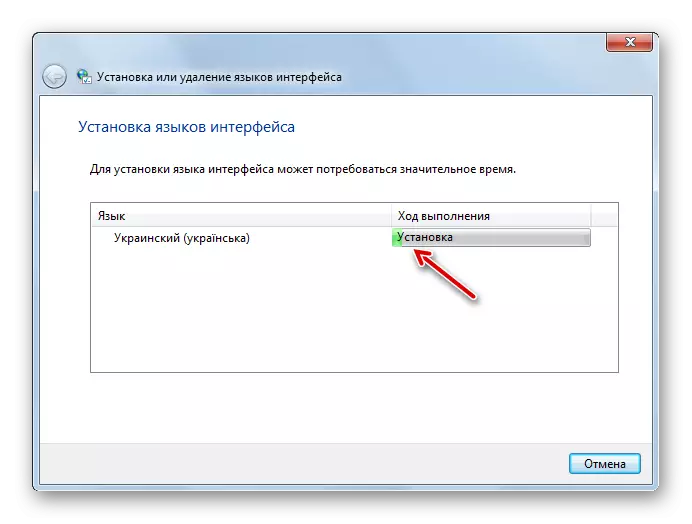
Mètode 2: Instal·lació manual
Però no tots els usuaris tenen l'oportunitat d'utilitzar Internet en un ordinador en la necessitat d'instal·lar un paquet. A més, no tots els idiomes possibles estan disponibles a través del "Centre d'actualitzacions". En aquest cas, no és una opció per utilitzar la instal·lació manual dels anteriors carregades i es transfereix a el paquet d'arxius de PC de destinació.
Descarregar Idioma Paquet
- Descarregar el paquet d'idioma des del lloc web oficial de Microsoft o transferir a l'ordinador a una altra forma, per exemple, utilitzant una unitat flaix. Val la pena assenyalar que només aquelles opcions que no estan al Centre d'actualitzacions es presenten en Recursos Web de Microsoft. A l'triar, és important tenir en compte també l'exercici del seu sistema.
- Ara aneu a "Panell de Control" a través de menú Inici.
- Aneu a la secció "Rellotge, idioma i regió".
- Després feu clic al nom de "Llengua i normes regionals".
- La finestra de gestió de configuració d'ubicació comença. Anar a la pestanya "Idiomes i teclat".
- En el bloc "Idioma de la interfície", feu clic a "Instal·lar o Elimina idioma".
- A la finestra que s'obre, seleccioneu l'opció "Instal·lar l'idioma de la interfície".
- Es llança la finestra de selecció de mètode d'instal·lació. Feu clic a "Visió general d'un ordinador o una xarxa".
- En una nova finestra, premeu la "revisió ...".
- La "Visió general d'arxius i carpetes" s'obre l'eina. Amb ella, aneu a directori en el paquet d'idioma descarregat es troba amb l'extensió CTM, seleccionar-lo i premeu "OK".
- Després d'això, el nom de l'paquet es mostrarà a la finestra de "esborrar idiomes o d'instal·lació". Comproveu que la paparra s'instal·la enfront d'ella, i premi "Següent".
- En la següent finestra, ha d'estar d'acord amb les llicències. Per a això, posar el botó de ràdio a la posició "Accepto les condicions" i premi "Següent".
- A continuació es proposa per llegir el contingut de l'arxiu "README" per al paquet d'idioma seleccionat, que es mostra a la mateixa finestra. Després de familiarització, premi "Següent".
- Després d'això, el procediment per instal·lar un paquet que pot prendre un temps considerable s'inicia directament. La durada depèn de la mida de la font d'arxiu i equip de còmput. La dinàmica d'instal·lació es mostra l'ús d'un indicador gràfic.
- Un cop instal·lat l'objecte, enfront d'ella, l'estat "Completat" apareixerà a la finestra de configuració de la interfície. Feu clic a "Següent".
- Després d'això, s'obre una finestra en la qual pot seleccionar el paquet d'idioma instal·lat com l'idioma de la interfície de l'ordinador. Per a això, seleccioni el seu nom i feu clic a "Canviar la interfície d'idioma de la pantalla. Després de reiniciar el PC, s'ajustarà l'idioma seleccionat.
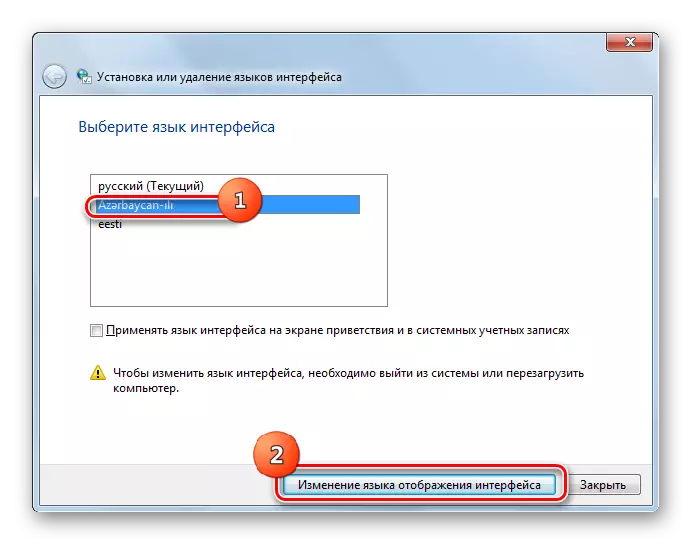
Si no voleu utilitzar aquest paquet i canviar la configuració d'idioma de el sistema, a continuació, simplement feu clic al botó Tanca.
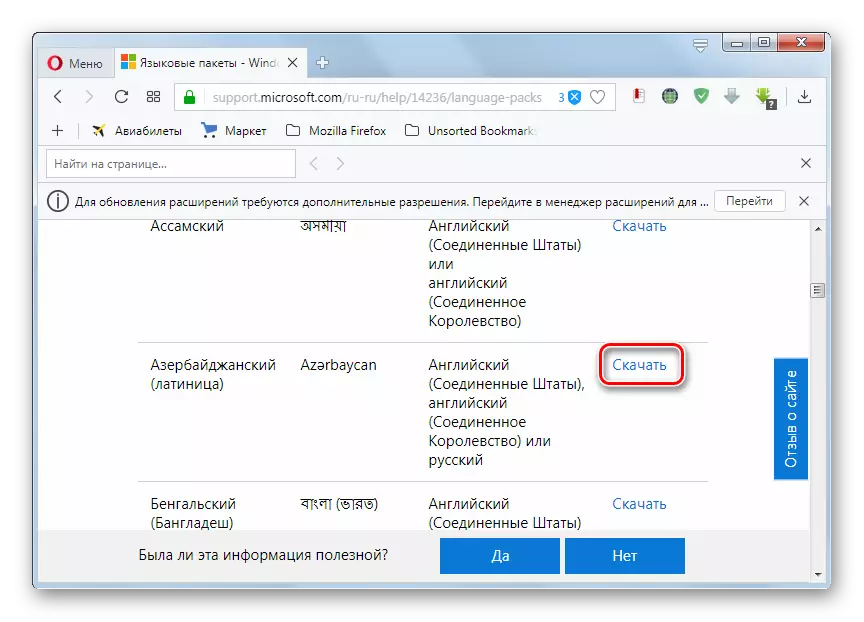
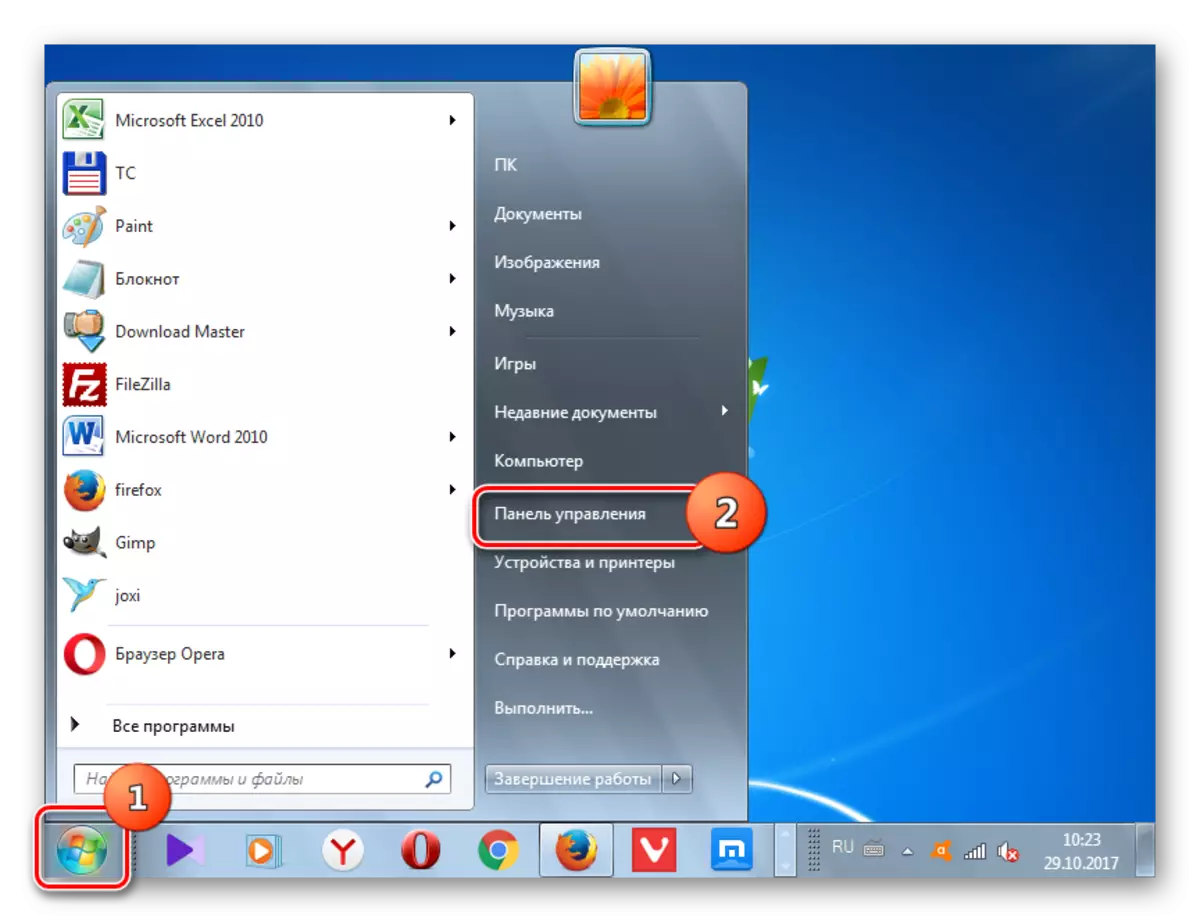




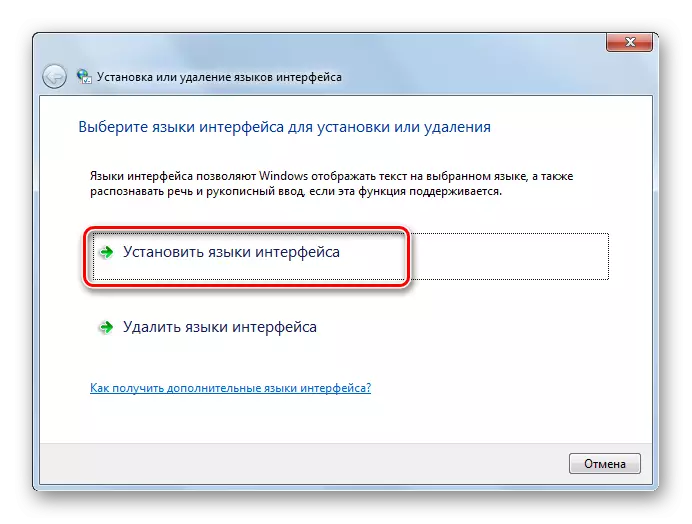
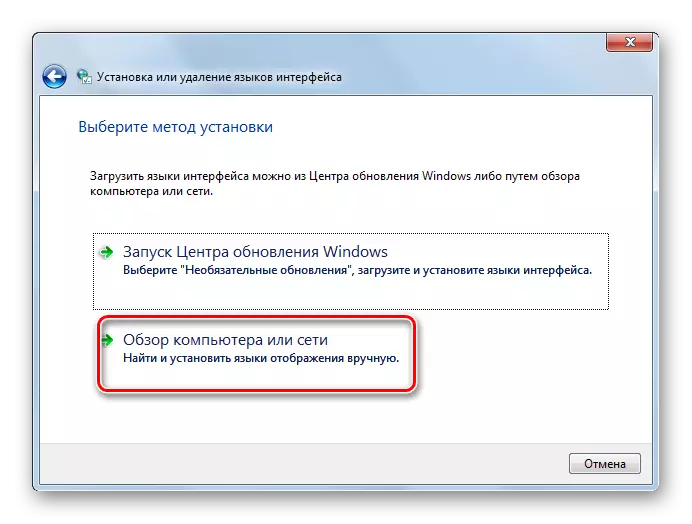
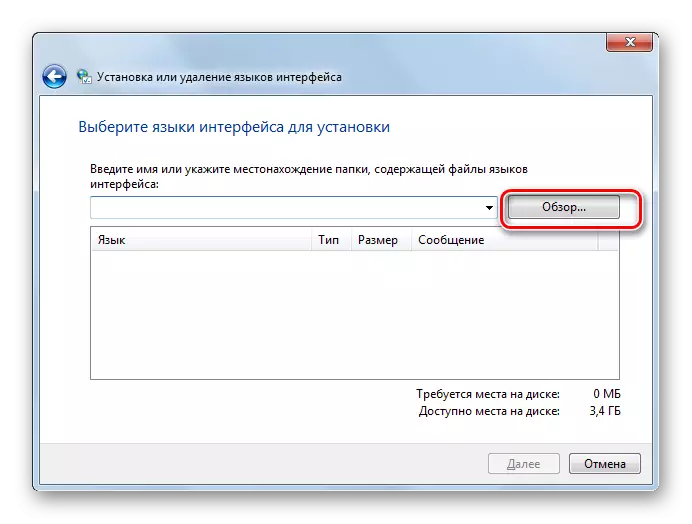
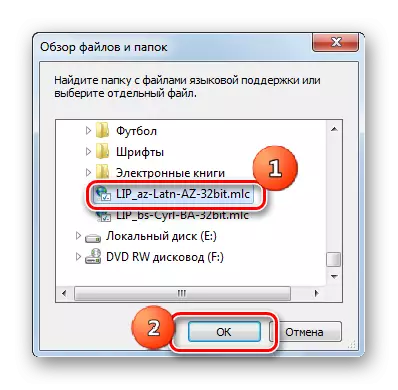
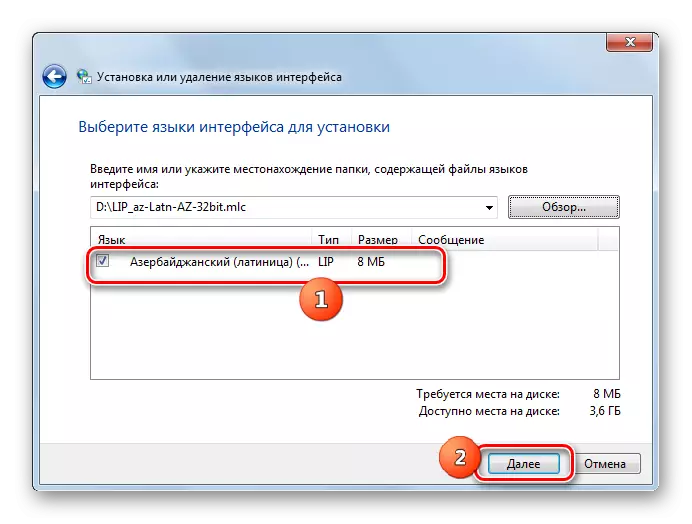



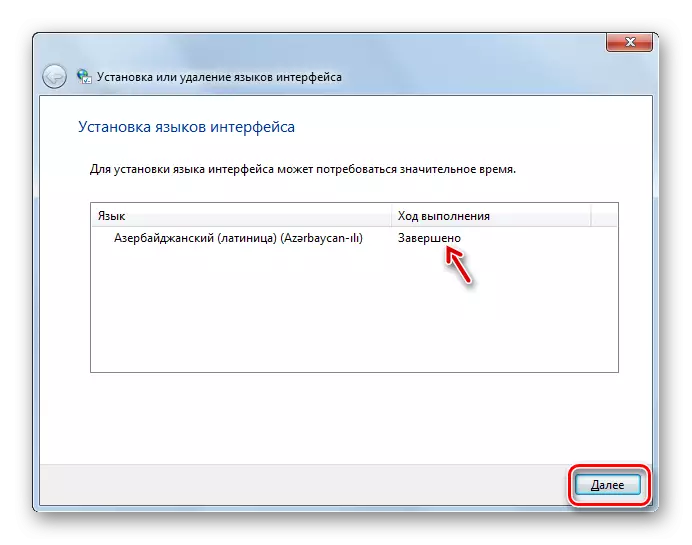

Com es pot veure, el procediment per a instal·lar un paquet d'idioma en el seu conjunt és intuïtiu, no importa la forma d'actuar: a través del "Centre d'Actualització" o mitjançant la configuració dels paràmetres d'idioma. Encara que, per descomptat, quan s'utilitza la primera opció d'acció, el procediment és més automatitzat i requereix mínima intervenció de l'usuari. D'aquesta manera, ha après a russificar Windows 7 o per contra a traduir-lo en un idioma estranger.
